Как скачивать музыку с Одноклассников на компьютер или флешку
Здравствуйте, друзья! В этой статье я вам расскажу различные способы, используя которые, вы сможете скачать музыку со своей странички в Одноклассниках.
Большинство пользователей, зайдя в упомянутую социальную сеть, сразу переходят в раздел «Музыка» и нажимают на кнопочку воспроизведения. Ведь при просмотре Ленты, других различных записей, переписке с друзьями, совсем не лишним будет проигрывание на заднем фоне различных композиций. Кто-то любит просто включить музыку погромче, и заниматься своими домашними делами.
Но у вас не всегда может быть доступ к Интернету и к своей страничке в Одноклассниках. Поэтому давайте рассмотрим, что нужно сделать, если вы захотели скачать музыку на компьютер или сохранить ее флешку.
Если вы используете конкретный браузер, например, Google Chrome, то выберите его в оглавлении и следуйте пошаговому объяснению для скачивания. Выбрав любой из способов, скачать музыку с Одноклассников вы сможете абсолютно бесплатно.
Скачиваем музыку из одноклассников используя только браузер
Этот способ скачать музыку с одноклассников подойдет тем, кто готов и кому интересно немного разобраться, что к чему, если требуется просто и быстро — переходите к следующим вариантам. Преимущество данного способа загрузки музыкальных файлов из социальной сети Одноклассники в том, что вы делаете все вручную, а потому не требуется установка расширений браузера или программ, которые хоть и бесплатные, но часто изобилуют рекламой или вносят какие-то изменения на компьютере.
Инструкция предназначена для браузеров Google Chrome, Opera и Яндекс (ну и Chromium).

Прежде всего, откройте проигрыватель музыки в Одноклассниках и, не запуская никаких песен, кликните правой кнопкой мыши в любом месте страницы, затем выберите пункт «Просмотр кода элемента». Откроется консоль браузера с кодом страницы, в ней выберите вкладку Network, которая будет выглядеть примерно как на картинке ниже.

Следующим шагом запустите песню, которую вы хотите загрузить и обратите внимание, что в консоли появились новые пункты, или обращения к внешним адресам в Интернете. Найдите пункт, в котором колонка Type (Тип) имеет значение «audio/mpeg».

Кликните по адресу этого файла в крайней левой колонке правой кнопкой мыши и выберите пункт «Open link in new tab» (открыть ссылку в новой вкладке). Сразу после этого, в зависимости от настройки загрузок вашего браузера, начнется либо скачивание музыки на компьютер в папку «Загрузки», либо появится окно для выбора, куда загрузить файл.


OK Saving audio [этот способ временно недоступен]
Также музыку с Одноклассников скачать можно с помощью этого расширения. Но в отличие от предыдущего оно рассчитано только для браузера Google Chrome. Чтобы установить это расширение пройдите по ссылке okupdate.ru. Во время процесса установки необходимо кликнуть на кнопку «Бесплатно» и после окончания установки перезагрузить браузер. Когда дополнение активизируется на странице сайта Ок.ру с музыкой каждый трек получит свою кнопку, отвечающую за скачивание. Чтобы песня сохранилась на компьютер достаточно нажать на этот указатель и выбрать, куда трек будет сохранен. Как видите, ничего сложного нет.
Любимые песни с Одноклассников позволит скачать дополнение OkTools, которое доступно в трех интернет браузерах: Opera, Google Chrome, Firefox.
Кроме того, что можно скачать музыку с ОК, это расширение дает массу других возможностей, которые делают использование сайта более легким.
Как скачать музыку с Одноклассников
- Установка происходит либо с магазина Гугл Хром либо через официальный сайт разработчиков oktools.ru.
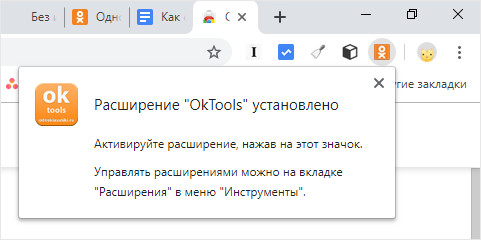
- После установки расширения, сайт Одноклассники преобразится, и в плейлист будут добавлены новые кнопки (см. левый угол на скриншоте).
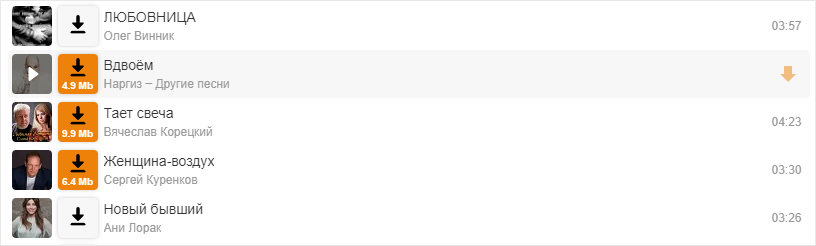
- Чтобы скачать несколько музыкальных песен одновременно, поставьте галочку напротив необходимых песен в “Одноклассниках”.
Как скачать музыку с одноклассников на флешку
На флеш-накопитель перекачать любимые композиции можно просто скопировав их на нее. Также, как вы копируете, например, обычные фотографии.
1. Скачайте аудиофайлы с ok.ru любым удобным для вас способом, описанным выше.
2. Кликните по файлу/ам правой кнопкой мышки и далее по пункту «Копировать».

3. Откройте флешку в проводнике, щелкните по свободному месту правой кнопкой мышки и в контекстного меню щелкните по пункту «Вставить».

Файлы успешно перекачаются на флешку. Если возникнут какие-либо проблемы с перекачкой, то рекомендую прочитать статью — диск защищен от записи как снять защиту с usb флешки.
В заключение
Как видите, есть несколько способов, как закачать аудио с сайта ОК.ру. Надеюсь вам была интересна и главное полезна данная статья, до новых встреч на страницах данного блога.
Как скачать музыку с Одноклассников через Google Chrome
Самым популярным и используемым является установка специального расширения в ваш браузер. Для Google Chrome в интернет-магазине есть специальное приложение, выполняющее сразу несколько функций: позволяет скачивать музыку, блокирует ненужную рекламу, упрощает пользование самим сайтом. При необходимости человек может скачать сразу весь свой плейлист, однако делать это рекомендуется при высокой скорости интернета (от 50 мб/сек), в противном случае загрузка будет длиться очень долгое время. Расширение также даёт возможность пользователю подобрать свой индивидуальный статус, поздравление или оформление персональной страницы в Одноклассниках.
Установить быстрый доступ к часто используемым разделам, отключить ненужные элементы, добавить любимую игру в быстрый доступ — всё это можно осуществить с помощью OkTools, программы, которая без лишних проблем оптимизирует работу вашего компьютера.

Если вы используете браузер Google Chrome, то просто пройдите поэтапно процедуру, описанную выше или перейдите по ссылке:
Способ №4. Используйте стандартные возможности вашего браузера для загрузки аудио файлов
Как я уже упоминал выше, существует возможность сохранять понравившийся трек из ОК с помощью функционала вашего браузера, без необходимости устанавливать извне какие-либо программные продукты. Способ был опробован на браузере Google Chrome, позволяя идентифицировать музыкальный трек в кэше браузера, а затем и сохранить его к себе на ПК.
Для реализации это перейдите на страницу с музыкой в ОК, но никаких треков не запускайте. Установите курсор на любое пустое место данной страницы, кликните правой клавишей мыши, и в появившемся меню выберите «Просмотр кода элемента».

В появившемся меню выберите «Просмотр кода элемента»
Откроется служебная консоль, в ней выберите вкладку «Network» (сеть). Теперь запустите понравившуюся песню, и обратите внимание на появление в консоли новых пунктов с типом файла «audio/mpeg» (тип файла можно посмотреть в колонке «type»).

Кликните по адресу такого файла (крайняя левая колонка), и в появившемся меню выберите пункт «Open link in new tab». Обычно после этого или сразу начнётся загрузка нужного файла на компьютер, или вы сможете выбрать, куда сохранить данный музыкальный файл.

Скачивание музыки на флешку
Самый простой способ скинуть мелодии на съемный накопитель – это скопировать ее с компьютера. Но есть более простой вариант, когда мелодии будут сразу с социальных сетей сохраняться на флешку.
Суть его заключается в том, чтобы предварительно определяют место для сохранения файлов.
Алгоритм действий на примере Яндекс.Браузер.
- Открывают браузер, переходят в настройки (три черточки в верхнем правом углу).
- Находят и открывают «Показать дополнительные настройки».
- Среди перечня параметров находят «Загруженные файлы … сохранять в».
- Кнопкой «Изменить» указывают директорию флешки.

На заметку!
При установке директории для скачивания на флешку, отлеживают, чтобы она была постоянно подключена. Более удобно установить флажок напротив строки «Всегда спрашивать, куда сохранять файлы». В таком случае, каждый раз можно выбирать новую папку для сохранения.
Как скопировать ссылку на видео в Одноклассниках
Чтобы онлайн-сервис скачал видео, ему нужно предоставить ссылку на ролик. Скопируйте адрес видео в буфер обмена, а затем вставьте его в нужное поле в онлайн-сервисе.
Как скопировать ссылку в браузере на ПК:
Более простой способ – нажать левой кнопкой мыши на адресную строку браузера. Программа сразу выделит адрес ролика. Нажмите на выделенную ссылку правой кнопкой и выберите «Копировать». Либо зажмите комбинацию клавиш Ctrl + C.

Только следует учитывать, что при просмотре ролика в ленте, чтобы получить правильную ссылку нужно сначала перейти в широкоэкранный режим с помощью кнопки в правом нижем углу плеера.

Как скопировать ссылку в мобильной версии сайта:
Как скопировать ссылку в «Одноклассниках» на Андроид:
Скачать через программы
Скачивание через внутренние коды достаточно трудоёмкий процесс, который требует навыков работы в браузере. Поэтому были разработаны специальные программы и плагины для обозревателей.
Программа №1. SaveFrom.net
- Заходите на сайт https://ru.savefrom.net и ищете кнопку Установить.
- В появившемся окне нажимаете скачать и сохраняете инсталлятор на компьютер.

- После окончания загрузки запускаете процесс установки и следуете инструкциям.
Важно! Перед началом установки закройте все браузеры.

Рекомендуется полная установка, однако для более опытных пользователей мастер-установщик предлагает настроить параметры.


- После успешной установки открываете браузер и появляется страничка с поздравлениями.
- Установленное расширение позволяет в одноклассниках, при наведении на песню из плейлиста, отобразить информацию о песне в специальном окошке.

Программа №2. OkTools
- Переходите на сайт http://oktools.ru
- На открывшейся страничке нажимаете соответствующую кнопку.

- Открывается меню Расширений браузера где можно добавить программу.

- После успешной установки в углу появляется сообщение.

Переходите на свою страницу и, если возле значка воспроизведения появился символ в виде стрелки, то все сделано правильно!
![]()
Программа №3. Skyload
Переходите на http://skyload.io Выбираете свой браузер и нажимаете установить.

- Подтверждаете установку.

- Если в правом углу появился характерный значок – установка прошла успешно.

- В разделе музыка на страничке в ок можно загрузить песню.

Как видите, скачивать музыку с одноклассники не сложно. Можно использовать специальные программы, которые позволяют скачать музыку и видео не только с ОК, но и из других сетей и видео-хостингов. Причем некоторые нужно устанавливать через компьютер, а некоторые достаточно добавить как расширение через браузер, что гораздо удобнее и быстрее.
Поделись с друзьями!












